
Macの「写真」でカメラまたは携帯電話から読み込む
カメラ、iPhone、iPad、またはその他のモバイルデバイスをMacに接続して、写真を写真アプリに読み込むことができます。
カメラ、iPhone、またはiPadから写真を読み込む
カメラ、iPhone、またはiPadをMacに接続します。
カメラまたはデバイスがオンになっていて、カメラが写真の読み込みに適切なモードに設定されていることを確認してください。
選択するモードについては、カメラに付属のマニュアルを参照してください。
Macで写真アプリ
 に移動します。
に移動します。サイドバーの「デバイス」の下にあるデバイスをクリックします。
デバイスは、カメラまたは記憶装置が接続されているときにのみサイドバーに表示されます。
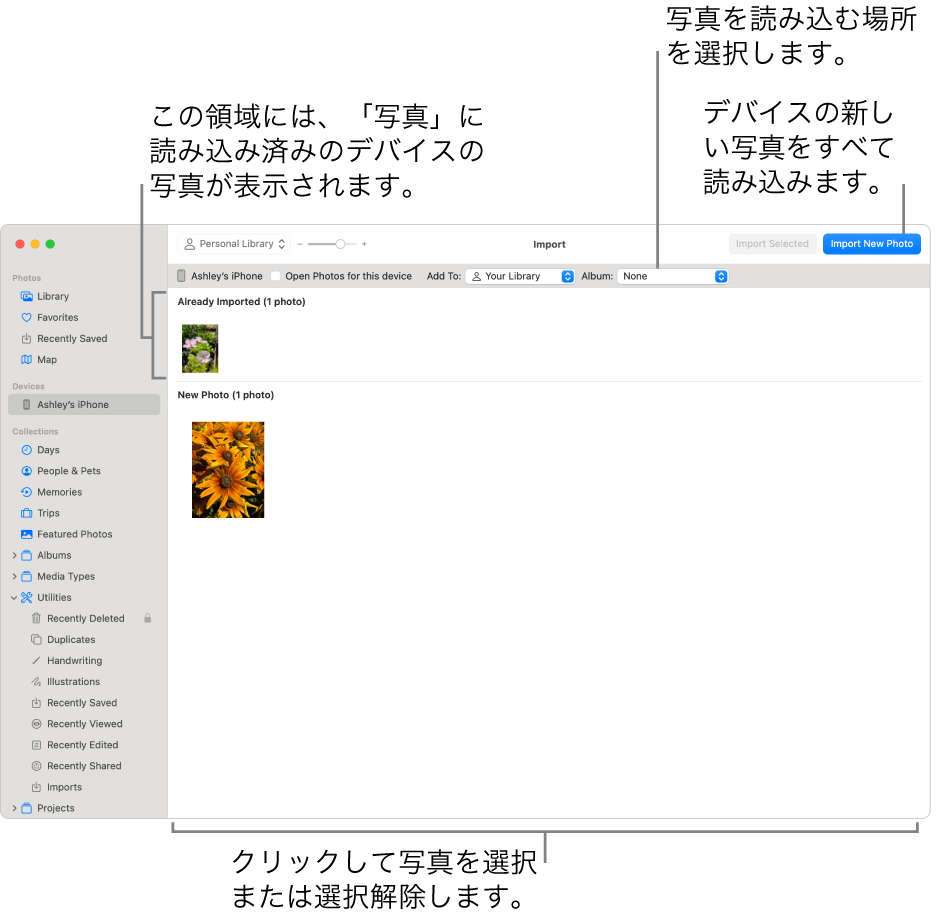
ヒント: このデバイスを接続したときに常に「写真」が開くようにするには、「“写真”を開く」チェックボックスを選択します。
写真を読み込んだ後にカメラから写真を削除したい場合は、「項目を削除」チェックボックスを選択します。
写真の読み込み先を設定するには、次のいずれかの操作を行います:
既存のアルバムに読み込む: 「アルバム」ポップアップメニューをクリックし、リストで読み込みたいアルバムを選択します。
新しいアルバムに読み込む: 「アルバム」ポップアップメニューをクリックして「新規アルバム」を選択し、アルバムの名前を入力してから、「OK」をクリックします。
アルバムを指定せずにライブラリに読み込む: 「アルバム」ポップアップメニューをクリックし、「なし」を選択します。
次のいずれかを実行します:
すべての新しい写真を読み込む: 右上の「読み込む」をクリックします。
選択した写真を読み込む: 読み込みたい写真をクリックしてから、「選択した写真を読み込む」をクリックします。
写真が読み込まれた後、写真を削除するか、カメラに残すかを確認するメッセージが表示される場合は、写真を削除するときは「項目を削除」をクリックし、項目をカメラに残すときは「項目を残す」をクリックします。
読み込みを取り消すには、「読み込みを停止」を選択します。
すべての写真が読み込まれたら、コンピュータからカメラまたはデバイスを取り外します。
他社製の携帯電話やモバイルデバイスから読み込む
携帯電話またはモバイルデバイスをコンピュータに接続します。
USBケーブルまたはUSB-Cケーブルを使用して、デバイスをコンピュータに接続できる場合があります。
注記: 一部の他社製電話は、Bluetooth®(ワイヤレス)接続を使用してコンピュータに接続する場合があります。Bluetoothファイル交換アプリを使用して、Bluetooth経由で写真を読み込みます。
コンピュータの内蔵ディスクに写真をドラッグします。
次のいずれかを実行します:
Finderから「写真」ウインドウにファイルまたはフォルダをドラッグします。
FinderからDockの「写真」アイコン
 にファイルまたはフォルダをドラッグします。
にファイルまたはフォルダをドラッグします。「写真」で、「ファイル」>「読み込む」を選択します。読み込みたい写真またはフォルダを選択して、「読み込む項目を確認」をクリックします。複数の写真またはビデオを選択した場合、読み込みたい写真またはビデオを選択して、「<項目数>個の選択項目を読み込む」または「すべて読み込む」をクリックします。